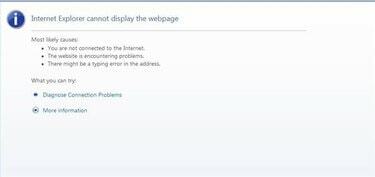
웹 페이지를 열 수 없을 때 Internet Explorer 수정
특정 웹사이트를 보기만 하면 되지만 Internet Explorer를 열고 웹 주소를 입력하거나 Internet Explorer 즐겨찾기에서 해당 페이지를 클릭하면 해당 페이지가 나타나지 않습니다. 대신 페이지를 표시할 수 없다는 메시지를 읽습니다. 몇 가지 문제 해결을 통해 문제가 연결, 보려는 웹 사이트 또는 Internet Explorer에 있는지 확인할 수 있습니다. 문제가 식별되면 간단하게 해결할 수 있습니다.
1 단계
웹 페이지를 볼 수 있는지 알아보십시오. Internet Explorer를 열고 익숙하지 않은 사이트의 주소를 입력합니다. 아이디어가 필요하면 방을 둘러보고 "Sony.com" 또는 "Saltines.com"과 같이 보이는 브랜드 이름을 입력하십시오. 그 이유 최근에 사이트를 방문한 경우 "캐시된" 파일이 화면에 표시되어 정확한 판단을 제공하지 못할 수 있습니다. 새 사이트가 표시되면 방문하려는 웹 사이트에 문제가 있을 수 있습니다.
오늘의 비디오
2 단계
모뎀이나 라우터의 연결을 확인하십시오. 웹 페이지를 볼 수 없으면 연결이 끊어졌을 수 있습니다. 물리적 연결을 확인하여 플러그가 뽑혀 있지 않은지 확인하십시오. 무선 연결을 사용하는 경우 여전히 작동하는지 확인하십시오.
3단계
모뎀을 뽑습니다. 모뎀 뒷면에서 전원 코드와 전화선 또는 이더넷 플러그를 모두 뽑고 몇 분 동안 그대로 두십시오. 코드를 다시 연결하고 전원이 완전히 켜질 때까지 기다립니다. 연결을 다시 시도하십시오.
4단계
인터넷 서비스 공급자에게 문의하십시오. 케이블, DSL 또는 전화선 중단은 연결 문제의 일반적인 원인입니다.
5단계
Internet Explorer의 기록을 삭제합니다. 열려 있는 모든 응용 프로그램을 닫고 새 Internet Explorer 창을 엽니다. "도구"를 클릭한 다음 "검색 기록 삭제"를 클릭하십시오. IE에서 비밀번호를 유지하도록 허용하는 경우 비밀번호를 제외한 각 "삭제" 버튼을 클릭하십시오.




